Poate fi foarte frustrant când nu vă puteți conecta la o rețea WiFi. Vă poate împiedica să lucrați sau să participați la întâlniri importante. Când se întâmplă acest lucru, încercați soluțiile de bază, cum ar fi repornirea computerului, dar asta nu duce întotdeauna la bun sfârșit.
Vestea bună este că există și alte sfaturi pe care le puteți încerca să remediați problema. De exemplu, vedeți dacă doar computerul dvs. cu Windows 11 nu se poate conecta. Au și alte dispozitive aceeași problemă? Asigurați-vă că totul este conectat corect și că WiFi este pornit. Poate că un alt membru al familiei l-a oprit dintr-un motiv oarecare și a uitat să îl pornească.
Ce să faci când computerul tău cu Windows 11 nu se conectează la o rețea
Un alt sfat ușor pe care îl puteți încerca înainte de a încerca oricare dintre următoarele sfaturi este să vă asigurați că sunteți la îndemâna rețelei la care încercați să vă conectați. Apropiindu-te cat mai mult posibil, poti exclude ca distanta sa fie o problema.
Un sfat pe care îl puteți încerca mai întâi este să uitați rețeaua și să o adăugați din nou. Puteți face acest lucru mergând la
Rețea și Internett, urmat de Wifi.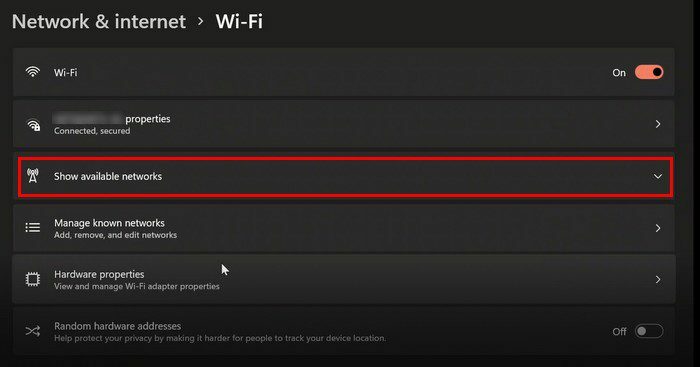
Odată ce sunteți în WiFi, faceți clic pe Gestionați rețelele cunoscute și alegeți Adăugați o nouă rețea pentru a o adăuga din nou.
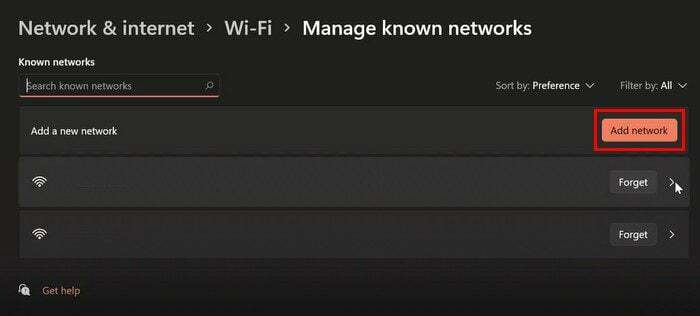
Conectarea manuală
Poate că problema nu este că computerul nu se va conecta deloc; poate nu se va conecta automat. Dar, dacă vă conectați manual, puteți intra în sfârșit online. Verificați dacă vă puteți conecta manual accesând:
- Retea si internet
- Wifi
- Afișați rețelele disponibile
- Alegeți rețeaua la care încercați să vă conectați
- Faceți clic pe Conectare automată
- Conectați
Alte sfaturi de încercat
De asemenea, puteți încerca să dezactivați modul Avion sau să deconectați VPN-ul pe care îl utilizați. Puteți face acest lucru mergând la Setări > Rețea și Internet > VPN și dezactivați totul.
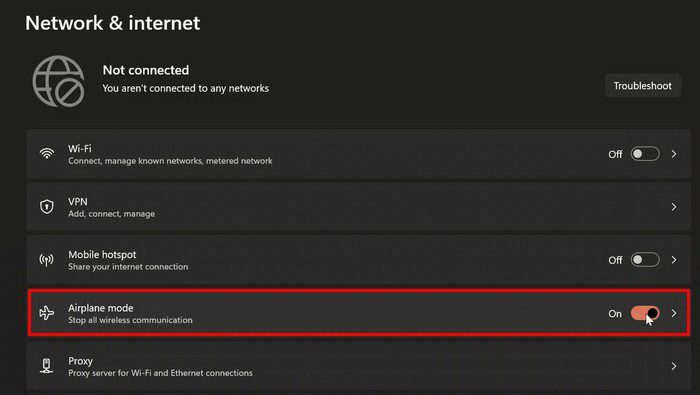
După cum puteți vedea în imaginea de mai sus, dezactivarea Modului Avion este ușoară. Opțiunea VPN are câteva opțiuni mai sus. Selectați-l și dezactivați totul.
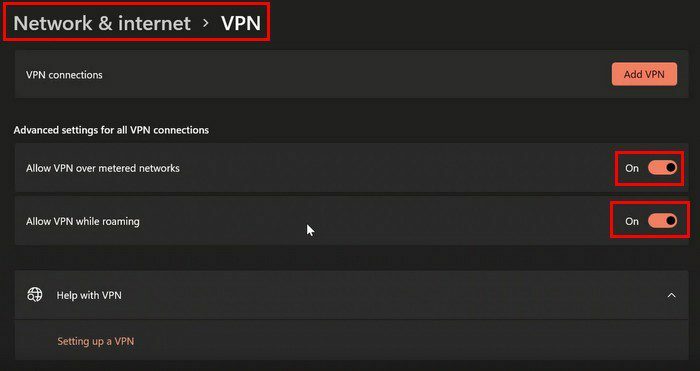
Dezactivați Conexiunea măsurată
Având opțiunea Conexiune măsurată activată poate fi, de asemenea, de vină. Îl puteți dezactiva accesând Setări > Rețea și Internet > WiFi > Gestionați rețelele cunoscute > Alegeți rețeaua > Alegeți proprietăți > Dezactivați conexiunea măsurată.
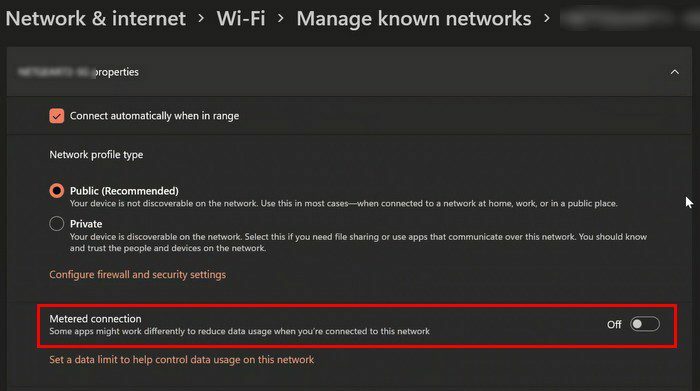
Resetați rețeaua
Un alt sfat pe care îl puteți încerca este să resetați rețeaua. Puteți face acest lucru accesând:
- Setări
- Retea si internet
- Setări avansate de rețea
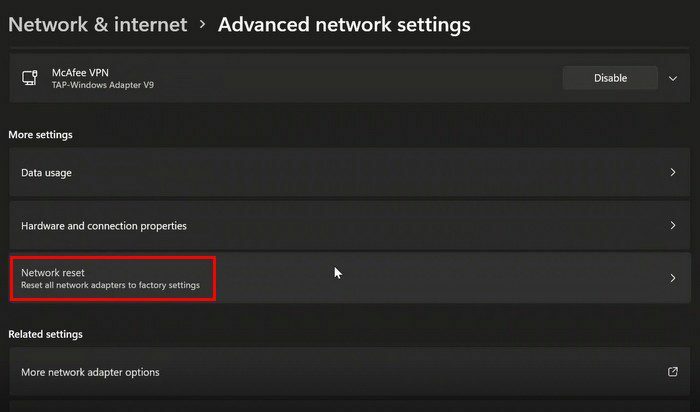
- Resetarea rețelei
- Resetează acum
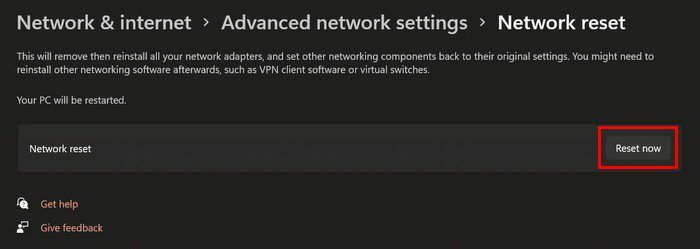
Concluzie
Poate fi foarte frustrant când computerul cu Windows 11 nu se va conecta la nicio rețea. Nu puteți face nicio lucrare, ceea ce poate cauza probleme serioase. Din fericire, există diferite sfaturi pe care le puteți încerca pentru a remedia problema. Primiți des această eroare? Anunțați-mi în comentariile de mai jos și nu uitați să împărtășiți articolul altora pe rețelele sociale.